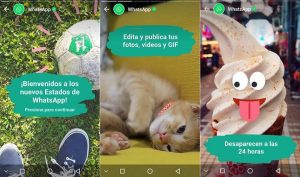En este tutorial Android te enseñamos la mejor manera de sacarle un mayor rendimiento a tu Snapchat con algunos trucos y consejos:

Últimamente ésta red social nos ha sorprendido gratamente, y por ello hemos compilado esta lista para que tu también puedas exprimirla al máximo.
Te diremos cómo modificar tu aplicación para que Geofilters te ubique en otro lado, limitar el consumo de la batería y de datos, entre varios más. ¡Sigue leyendo!
-
Accesos ocultos de configuraciones de Snapchat
Desliza hacia abajo y toca la configuración de icono. Desplázate hasta ver la opción servicios adicionales, ve a Administrar y echa un vistazo a las opciones Snapchat ocultas. Estas incluyen el flash de frente, permisos y filtros. Ahí podrás reducir el consumo de datos.
-
Cambiar el tipo de cámara de transmisión durante tus Snaps
Esta característica no funciona para todo el mundo, pero es posible tocar dos veces la pantalla para cambiar entre la parte delantera y orientación de la cámara principal durante la grabación de un video Snap. Esto es ideal para la captura de reacciones.
-
Configuración de la verificación de inicio de sesión
Verificación de inicio de sesión es básicamente la autenticación de dos pasos para Snapchat. Añade un número de teléfono a tu cuenta para permitir la verificación de sesión. Vas a recibir un código SMS cada vez que tú (u otra persona) intente iniciar sesión en tu cuenta en un dispositivo desconocido.
-
Imprime tu estilo a los pies de foto
Al tocar el icono de lápiz para añadir un título en Snapchat se te da automáticamente una fuente predeterminada con un fondo. Pero si tocas el icono de la pluma de un par de veces más, verás opciones de tamaño, de orientación del texto, puedes seleccionar un color de la paleta en la parte superior derecha, añadir emojis con el icono de nota adhesiva y rotar, cambiar el tamaño y mover lo que estás escribiendo.
-
Habilitar filtros de localización
Una vez que hayas tomado una foto se puedes añadir filtros incluyendo aquellos de tiempo, temperatura y algunas superposiciones de color a tu Snap, pero ¿sabías que también hay una casilla de verificación de filtros de localización en la configuración? Activa esta opción para agregar información de ubicación a tus instantáneas.
-
Imagina que estás en otro lugar con Geofilters
Dependiendo de tu ubicación, se puede acceder a filtros específicos. ¿Quiere impresionar a tus amigos sin tener que viajar? ¡Con Snapchat es posible! Para ello, se puede utilizar una aplicación de Play Store para engañar Snapchat con el GPS: Fake GPS location está disponible en la Google Play.
-
Limitar el consumo de batería y datos
Snapchat tiene dos grandes defectos técnicos: utiliza una gran cantidad de energía de la batería, y una gran cantidad de datos. Sin embargo, hay una manera de limitarlos: con el modo de viaje. El modo de viaje te permite desactivar la carga automática de imágenes y vídeos (incluyendo historias). ¡Ponlo en práctica!
¿Conoces otro consejo y truco para Snapchat? Déjalo en los comentarios y lo agregaremos.